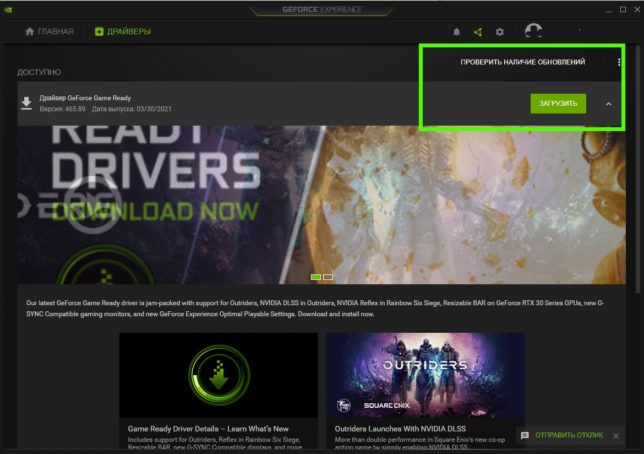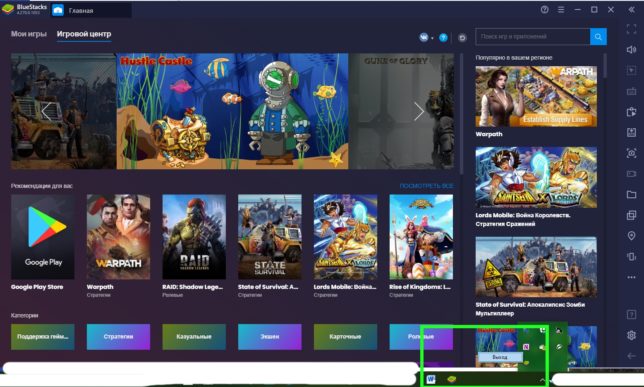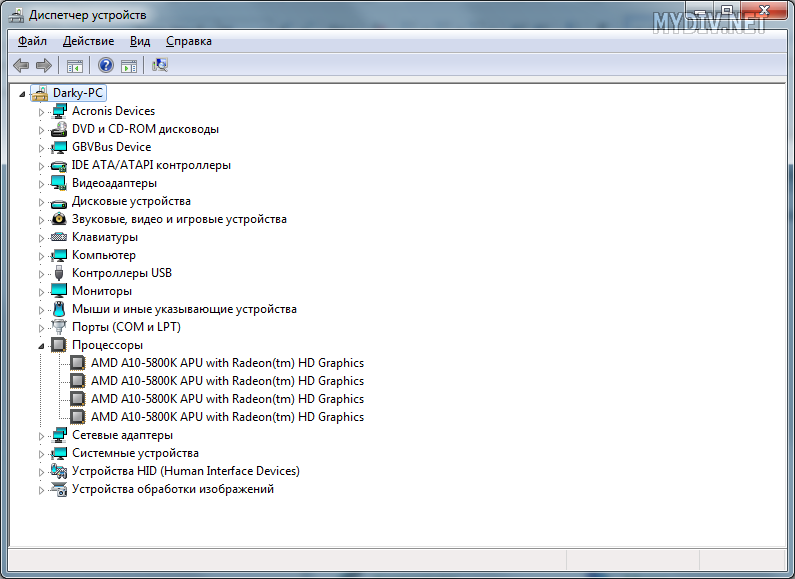- BlueStacks ошибка установки
- Ошибка PROGRAM_DATA_ZIP_EXTRACT_FAILED.
- Error FAILED_TO_CREATE_VMCONFIG
- Код GL_UNSUPPORTED
- Ошибка BlueStacks VTS_DISABLED
- Заключение
- Самые распространенные ошибки Bluestacks
- Ошибка видеокарты
- Ошибка Runtime Data Error
- Не удалось подключиться к серверу Failed to connect to server
- Нет доступа к жесткому диску Can’t Access Hard drive
- Ошибка Some error occurred. Please try again
- Как устранить ошибку Bluestacks Market Not Found
- Невозможно запустить / обновить BlueStacks после обновления до Windows 10
- Не менее 2 ГБ физической внутренней памяти
- Подведение итогов
- Эмулятор Андроида BlueStacks: ошибки в ходе установки и их исправление
- Попытка свести воедино основные проблемы возникающие в процессе установки и использования эмулятора BlueStacks.
- Проверяем конфигурацию
- Процессор
- Видеокарта
- Оперативная память
- Драйвера
- Версия BlueStacks
- Обновление Windows
- Дополнительные пакеты
- Очистка системы
- Частные случаи и менее серьёзные проблемы
- 1. 2 видеокарты
- 2. Бесконечная загрузка
- 3. Проблемы с антивирусом или фаеволом
- 4. Переустановка
- 5. Раскладка клавиатуры
- 6. Google Market
- 7. Кеш программы или игры
- 8. Loading Channels
- 9. Синхронизация Android
- Памятка
BlueStacks ошибка установки
Ошибка при установке BlueStacks. Эмулятор BlueStacks является самым известным эмулятором андроид устройства. Хотелось бы поговорить о самых известных ошибках при его установке. Кроме того, узнаем, что означают эти ошибки. Найдем способы по их устранению.
Ошибка PROGRAM_DATA_ZIP_EXTRACT_FAILED.
«К сожалению, не удалось установить BlueStacks. BlueStacks обнаружил ошибку во время выгрузки некоторых файлов». Из кода ошибки PROGRAM_DATA_ZIP_EXTRACT_FAILED ясно, что проблема в распаковке архива. Скачанный и распаковываемый ZIP-архив поврежден. Архив скачался битый, с ошибкой.
Поврежденный ZIP-архив установки BlueStacks
Почему не срабатывает датчик приближения в телефоне? Как решить проблему? Читать
В данном случае необходимо:
- удалить все уже установленные файлы эмулятора с вашего пк;
- скачать установочный exe-файл сначала;
- установить вновь скачанный install.
Что делать? В процессе обновления BlueStack произошел сбой. Читать
Error FAILED_TO_CREATE_VMCONFIG
В переводе на русский, этот код означает ОШИБКА_В_СОЗДАНИИ_ВИРТУАЛЬНОЙМОДЕЛИКОНФИГУРАЦИИ. Другими словами, произошла ошибка в автоматической настройке эмулятора.
Ошибка установки конфигураций BlueStacks
- попробуйте удалить предустановленный файлы эмулятора BlueStacks;
- перезагрузите пк;
- установите сначала.
Brawl Stars код как получить много денег и алмазов? Читать
Код GL_UNSUPPORTED
«Ваш компьютер не удовлетворяет минимальным системным требованиям. Ваши видеокарта или драйверы к ней не поддерживают BlueStacks».
Ошибка GL_UNSUPPORTED при установке BlueStacks
- проверьте новые обновления драйверов для вашей видеокарты;
- обновите системные требования вашего ПК. (купите новый, либо обновите видеокарту, подходящую к вашей материнской карте);
Код GL_НЕПОДДЕРЖИВАЕТСЯ. Что такое GL? GL = OpenGL. Это открытая графическая библиотека. Она определяет независимый от языка программирования кросс-платформенный программный интерфейс. Он нужен для написания приложений, использующих двумерную и трёхмерную компьютерную графику.
- попробуйте скачать и установить новый OpenGL.
Прохождение 12 замков часть 2 игра. Секреты и коды в игре. Читать
Ошибка BlueStacks VTS_DISABLED
Похоже у вас отключена технология виртуализации (VT).
Почему вылетает Instagram при запуске? Белый экран в приложении Instagram. Читать
- войдите в BIOS в момент загрузки компьютера;
- ищите строку виртуализация;
- с disable нажмите enable
Куда и как вводить коды в игре Клуб Романтики? Читать
Заключение
Эти ошибки решаются просто и логично. Сама система BlueStacks хорошо информирует пользователя в всплывающих сообщениях с кодом ошибки. Надеемся вы успешно решите вашу проблему с установкой эмулятора. Нашли новую ошибку при установке? Обязательно делитесь ею в комментариях под этой статьей. Нам важно, что вы с нами!
Источник
Самые распространенные ошибки Bluestacks
Все мы знаем, что эмулятор Bluestacks – лучшее программное обеспечение, которое можно использовать для запуска приложений и игр Android на РС. Вы можете легко запустить любое количество игр с помощью приложения Bluestacks app player. Многие люди жалуются на ошибки, которые они получают в приложении.
Причины появления ошибок в Bluestacks могут быть разными. Вам необходимо сначала проверить системные требования Bluestacks, прежде чем устанавливать его, что, скорее всего, позволит избежать многих проблем.
Ошибка видеокарты
Bluestacks не может распознать видеокарту, которую вы используете на своем РС. Причиной тому могут быть старые драйверы видеокарты. Вам необходимо убедиться, что на видеокарте, которую вы используете, установлены последние версии драйверов.
Для решения – обновите драйвера.
Ошибка Runtime Data Error
Причина, по которой возникает эта ошибка, связана с проблемой на сервере Bluestacks. Чтобы решить эту проблему, вы можете остановить установку Bluestacks на свой компьютер. Некоторые файлы могут быть установлены на вашем компьютере, поэтому вам необходимо удалить, например CCLeaner. После удаления файлов вы можете загрузить Bluestacks еще раз и снова установить.
Не удалось подключиться к серверу Failed to connect to server
Если Интернет, который вы используете, не работает должным образом, возможно, возникла эта проблема. Failed to connect to server – это временная проблема, и для решения вы можете подождать некоторое время, пока не восстановите подключение к Интернету.
Выключите маршрутизатор, подождите несколько минут, включите и снова подключитесь к Интернету – т.е. перезагрузите сам модем.
Нет доступа к жесткому диску Can’t Access Hard drive
Эта проблема характерна для новых версий Bluestacks. Если вы используете старую версию Bluestacks, вероятность того, что вы столкнетесь с этой ошибкой, очень мала.
При этой ошибке невозможно открыть какое-либо приложение на вкладке приложения. Лучший вариант, который у вас есть на данный момент, – это перетащить файлы, которые вы хотите установить в Bluestacks.
Таким образом, вы сможете установить приложения или файлы, которые вы перетащили. Еще одно решение этой проблемы – установка файлового менеджера, такого как Astro File Manager. Используя Astro File Manager, вы можете просмотреть место, где хранится файл. Когда вы будете знать местоположение файла, вы сможете установить или открыть приложение или игру на своем РС с помощью Bluestacks.
Ошибка Some error occurred. Please try again
Нажмите на значок BlueStacks на панели задач. Щелкните правой кнопкой мыши по нему, затем нажмите «Выйти», как показано ниже, чтобы выйти из BlueStacks.
Теперь перезапустите BlueStacks на вашем РС.
Как устранить ошибку Bluestacks Market Not Found
Иногда вы можете увидеть следующее окно с сообщением, что Market Not Found. Это не Google-магазин, а внутренний магазин самого приложения.
Решение 1. Путем прямой установки приложений Android из магазина Google Play.
Решение 2 . Установите приложение Google Play Store и FrameWork вручную в Bluestacks. Некоторые версии Bluestacks не поставляются с предварительно установленной службой Google Play.
Решение 3. Установка приложения напрямую с помощью файлов apk Android.
Невозможно запустить / обновить BlueStacks после обновления до Windows 10
Хотя он создан на основе Windows 8, вы можете столкнуться с некоторыми проблемами. Поскольку он выпущен с возможностью обновления, есть некоторые несовместимости. Если вы столкнулись со следующими проблемами или получили следующие сообщения, например: Невозможно установить\ открыть\ проблема зависания BlueStacks на Windows 10, то вот решение.
Чтобы решить эту проблему, загрузите последнюю сборку с www.bluestacks.com или напишите на support@bluestacks.com, чтобы получить немедленную поддержку.
Не менее 2 ГБ физической внутренней памяти
Одно из требований BlueStacks – 2 ГБ ОЗУ. Во многих случаях пользователи утверждают, что на их жестком диске имеется около 100 ГБ свободного места, но все же они получают эту ошибку. Вы должны помнить, что физическая память эквивалентна ОЗУ. Если у вас старый компьютер с меньшим объемом оперативной памяти, приложение просто не сработает.
Вы можете просто обновить или купить новую оперативную память для своей системы. Ранее BlueStacks требовал около 1 ГБ ОЗУ, но теперь они уже увеличены до примерно 2 ГБ в последней версии установщика эмулятора. Если вы не можете выбрать 2 ГБ ОЗУ, вам необходимо использовать предыдущую версию BlueStacks.
Подведение итогов
Это наиболее распространенные ошибки bluestacks, о которых сообщают пользователи. Не забывайте также о том, что у приложения есть не только официальный сайт, но и справка на русском языке, в которой также рассмотрены некоторые ошибки и пути их решения.
Источник
Эмулятор Андроида BlueStacks: ошибки в ходе установки и их исправление
Попытка свести воедино основные проблемы возникающие в процессе установки и использования эмулятора BlueStacks.
Сегодня поговорим об одной замечательной утилите – называется она BlueStacks. Программа представляет собой эмулятор операционной системы Android для персональных компьютеров и ноутбуков под управлением операционных систем семейства Windows. Наверняка, многие из пользователей уже сталкивались ранее с данным приложением, или уж точно слышали о нём. Но, как и при работе с любой программой, с BlueStacks часто возникают проблемы. Рассмотрим основные из них.
Проверяем конфигурацию
При возникновении любой ошибки, связанной с эмулятором BlueStacks, необходимо выполнить ряд подготовительно-проверочных действий, с тем чтобы облегчить себе поиск решения возникшей проблемы.
В первую очередь необходимо убедиться, что конфигурация Вашего компьютера (ноутбука) удовлетворяет минимальным системным требованиям эмулятора.
Процессор
Ваш процессор должен поддерживать технологии виртуализации Intel® VT-x или AMD-V™. Выяснить это можно, изучив Список процессоров с поддержкой технологии виртуализации Intel® VT-x или AMD-V™. Модель процессора, установленного в Вашей системе, можно узнать через диспетчер устройств (вкладка Процессоры). Если не найдёте модель своего процессора в списке, то эмулятор на Вашем компьютере не запустится. Пора задуматься о приобретении нового ПК.
Видеокарта
Ваша видеокарта должна поддерживать технологию OpenGL версии не ниже 2.0. Выяснить, какую версию OpenGL поддерживает Ваша видеокарта, можно, просмотрев отчёт OpenGL capabilities report: GL_VERSION. Определить модель установленного видеоадаптера можно в диспетчере устройств Windows, раздел Видеоадаптеры. Если выяснится, что Ваша видеокарта не поддерживает OpenGL выше 2.0, значит, придётся приобретать более современную видеокарту.
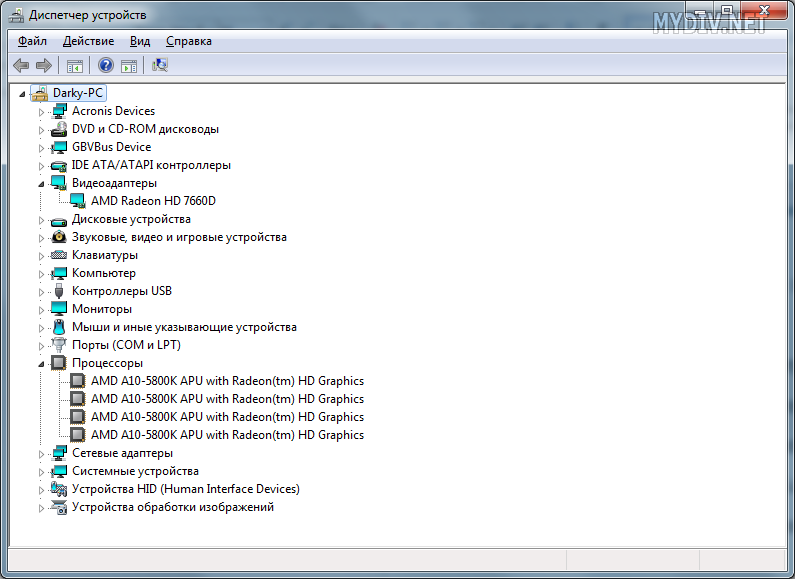
Оперативная память
На момент запуска эмулятора в системе должен быть свободен как минимум один гигабайт оперативной памяти. Обратите особое внимание: именно оперативной, а не места на жёстком диске. Память очищается очень просто: закрываете все ненужные на данный момент приложения, чистите автозапуск от лишних приложений (при помощи утилиты CCleaner просто отключаете лишие программы и процессы), не забываете перезагрузиться, что внесённые изменения вступили в силу. Мониторинг объёма свободной оперативной памяти проводится при помощи диспетчера задач, на вкладке Быстродействие, клавиша Монитор ресурсов, вкладка Память. На диаграмме всё очевидно.
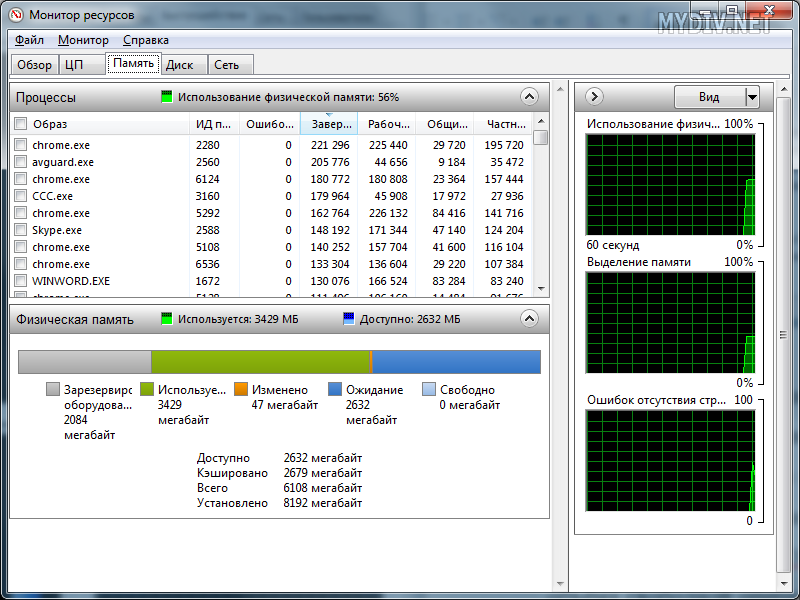
Драйвера
Должны быть установлены последние версии драйверов для Вашей видеокарты. Драйвера скачиваются с официальных сайтов производителей видеоадаптеров. Существуют три основных производителя видеокарт: Nvidia, AMD, Intel. Загрузка драйверов NVIDIA, AMD Graphics Drivers and Software, Центр загрузки Intel. Вам лишь необходимо выбрать в выпадаюих списках свою модель видеокарты, версию установленной операционной системы, включая её разрядность. Скачиваете драйвера, устанавливаете их вручную.
Важно: не пользуйтесь обновлением драйверов через эмулятор BlueStacks.
Версия BlueStacks
Необходимо убедиться, что у Вас установлена последняя версия эмулятора BlueStacks. Последнюю версию всегда можно скачать с нашего сайта.
Важно: не пользуйтесь онлайн-установщиком, скачивайте полноценный установщик во избежание возникновения дополнительных ошибок.
Обновление Windows
Установить все последние обновления Windows (Windows 7 и 8), либо пакет обновлений Service Pack 3 (Windows XP).
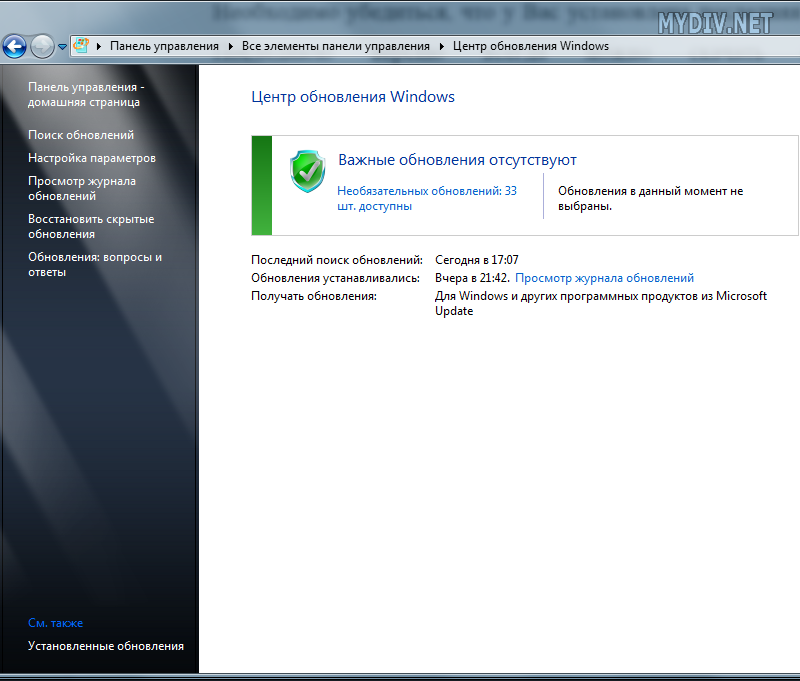
Дополнительные пакеты
1. Установить последнюю версию библиотеки Microsoft .NET Framework для своей операционной системы.
3. Установить последнюю версию кодеков K-Lite Codec Pack.
Очистка системы
C помощью утилиты CCleaner почистить систему от временных файлов, почистить реестр и автозагрузку.
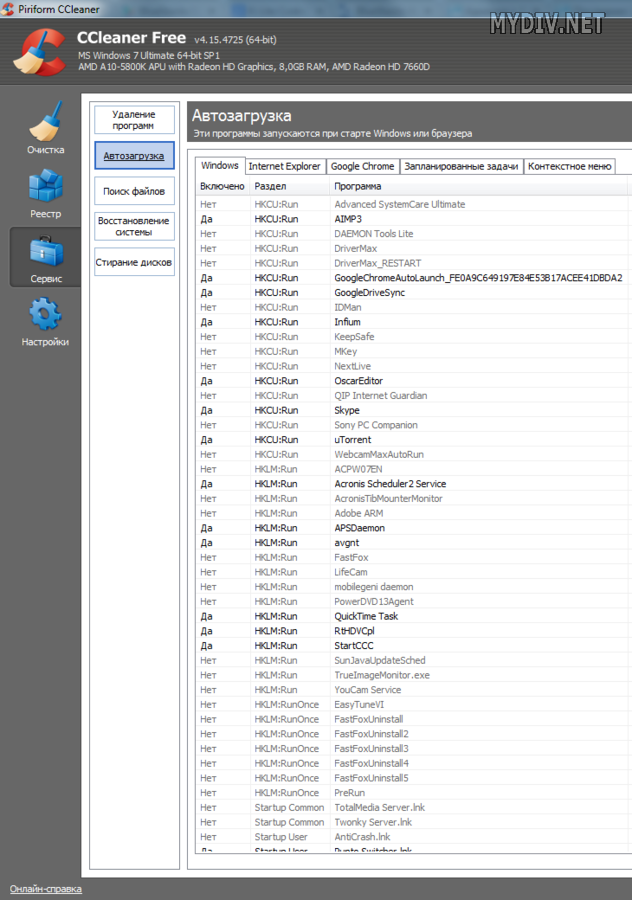
На этом первый подготовительный этап окончен. В 90% случаев причина Ваших проблем становится ясной. Это либо несовместимость аппаратной части Вашего компьютера (готовьтесь к апгрейду), либо устаревшее программное обеспечение (включая драйверы). Если после обновления всего необходимого софта, при условии аппаратной совместимости, проблема всё равно сохраняется, значит, причина кроется где-то в Вашей системе. Всегда можно переустановить Windows, но это кардинальное решение.
Частные случаи и менее серьёзные проблемы
1. 2 видеокарты
Допустим, в Вашей системе установлено две видеокарты: встроенная и дискретная. Это может стать причиной, по которой некоторые игры откажутся запускаться. Рассмотрим на примере видеокарты от Nvidia. Необходимо зайти в настройки видеокарты (открыть панель управления NVIDIA).
Далее переходим в меню Параметры 3D → Управление параметрами 3D. В глобальных параметрах жмём клавишу «Восстановить«, затем в предпочтительном выбираем Высокоскоростной процессор NVIDIA.
В пункте Установка конфигурации PhysX выставляем вместо автовыбора свою дискретную видеокарту. Жмём клавишу «Применить«. Не забываем перезагрузить компьютер, чтобы внесённые нами изменения вступили в силу.
У AMD аналогичное средство называется AMD Catalyst Control Center.
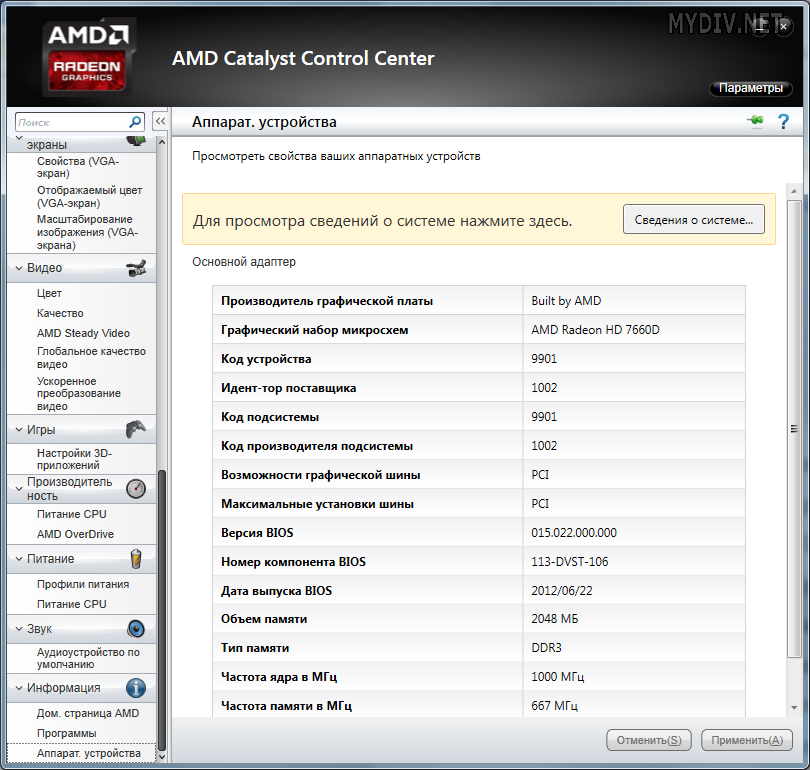
2. Бесконечная загрузка
Очень часто наблюдается бесконечная загрузка эмулятора BlueStacks. Если загрузка BlueStacks длится дольше 30 секунд (Вы можете наблюдать бегающие кубики), то бывает достаточно выйти из BlueStacks через значок в трее (выйти) и перезапустить следующие службы: BlueStacks Android Service и BlueStacks Log Rotator Service. Службы Windows находятся в меню Пуск → Панель управления → Администрирование → Службы (Windows 7). После этого просто перезапускаем BlueStacks.
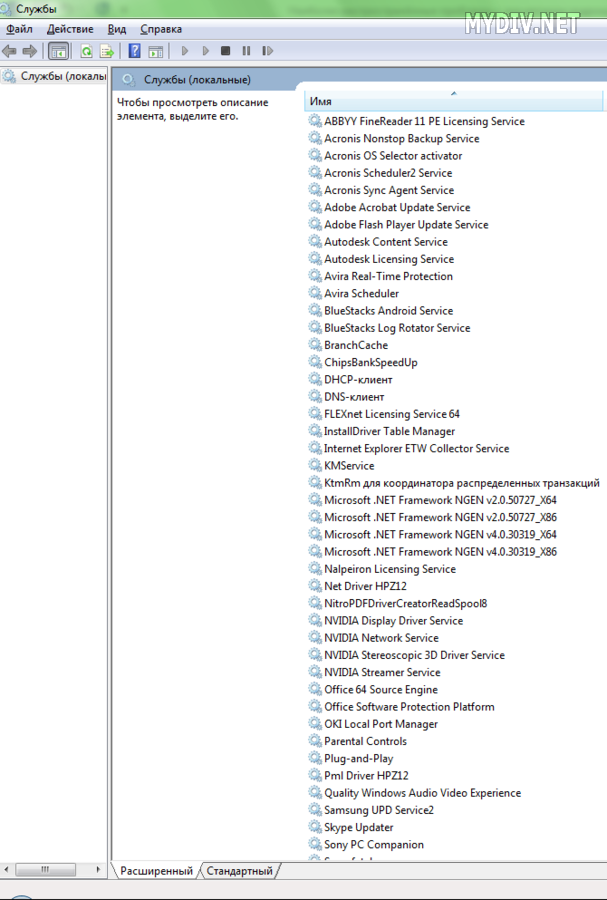
Случается, что службу BlueStacks Android Service перезапустить не удаётся. В этом случае просто перезапускаем компьютер полностью.
3. Проблемы с антивирусом или фаеволом
Иногда, проблемы с запуском эмулятора BlueStacks возникают из-за того, что установленный в системе антивирус или файрвол просто блокирует важные процессы. Проверяем, не заблокированы ли следующие процессы:
- BlueStacks Agent;
- BlueStacks Apk Handler;
- BlueStacks App Runner;
- BlueStacks File System;
- BlueStacks Frontend;
- BlueStacks Log Rotator;
- BlueStacks Network;
- BlueStacks StartLauncher.
4. Переустановка
Иногда для решения возникшей проблемы требуется переустановить эмулятор.
Но важно: перед этим BlueStacks необходимо удалить при помощи специальной утилиты наподобие Revo Uninstaller с чисткой реестра и системных папок.
5. Раскладка клавиатуры
Иногда возникают проблемы с переключением раскладки клавиатуры. Если в системе установлен автоматический переключатель раскладки наподобие Punto Switcher, то либо заносите BlueStacks в список исключений, либо отключайте Punto Switcher вообще на время работы в эмуляторе.
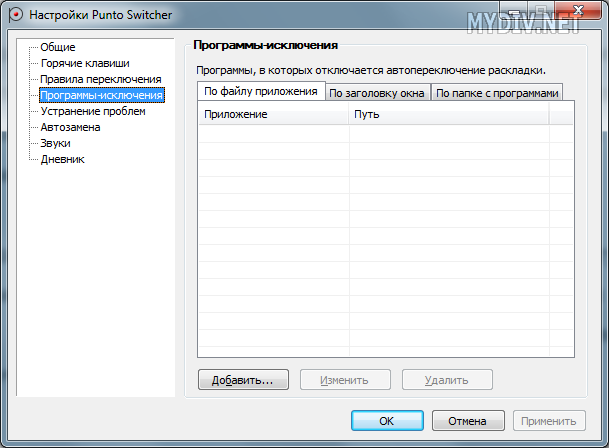
Можно также воспользоваться специальным приложением для андроида Russian Keyboard. Просто затем необходимо будет выбрать эту клавиатуру в настройках ввода BlueStacks.
6. Google Market
Иногда случается, что в эмуляторе еще не установлен сервис Google Market, или он работает некорректно. Вам необходимо скачать последнюю версию приложения Google Market и установить его.
7. Кеш программы или игры
Очень часто необходимо скопировать ряд файлов или кэш для некоторой игры с компьютера в эмулятор BlueStacks. Для выполнения таких операций можно воспользоваться замечательным приложением Android Commander.
Возможен ещё один вариант. Помещаем необходимые файлы (в Windows) в папку C:\ProgramData\BlueStacks\UserData\SharedFolder. Затем в эмуляторе BlueStacks в любом файловом менеджере ищем папку mnt/sdcard/bstfolder/bstsharedfolder. В ней и должны находиться необходимые нам файлы.
8. Loading Channels
Довольно часто возникает проблема Loading Channels, отсутствует интернет в BlueStacks. Проблема может заключаться в стандартных DNS-серверах 8.8.8.8 у определённых провайдеров. Необходимо попробовать установить одну из программ, изменяющих DNS-сервера. Например, Set DNS. С помощью данной программы необходимо пробовать устанавливать либо уже имеющиеся в ней DNS-адреса, либо вручную прописывать адреса своего провайдера.
9. Синхронизация Android
Также хочу отметить ещё один полезный момент: если у Вас имеется отдельное андроид-устройство (смартфон, планшет), то есть возможность синхронизировать все приложения с этого устройства с эмулятором BlueStacks (с сохранением всех данных приложений, как то сохранения в играх, например). А для этого необходимо всего лишь установить на андроид-устройство специальное приложение BlueStacks Cloud Connect. Разобраться в его работе у обычного пользователя не составит труда. Разве что потребуется подождать некоторое время, пока выполнится синхронизация всех пользовательских данных. Также, особенно при большом количестве установленных приложений, этот процесс потребит немало интернет-трафика (важно в случаях с ограничением потребляемого трафика, например, на рабочем месте).
Надеюсь, у Вас хватило сил дочитать мою статью до конца. В ней я постарался изложить максимально доступно, без лишних подробностей о многих (не обо всех, разумеется, далеко не обо всех) подводных камнях, которые могут ждать пользователя, возжелавшего воспользоваться сим замечательным эмулятором операционной системы андроид для Windows.
Памятка
Механизм действий в случае возникновения проблемы следующий. В первую очередь, выясняем, соответствует ли Ваш компьютер минимальным системным требованиям устройства. Затем обновляем все необходимые программы и пакеты. Возможно, потребуется переустановка эмулятора с предварительной очисткой системных файлов и реестра. Если после выполнения всех описанных в данной статье действий проблема по-прежнему сохраняется, значит, по-простому решить возникшую проблему скорее всего не получится. Здесь Вам на помощь приходит великий Гугл.
Источник